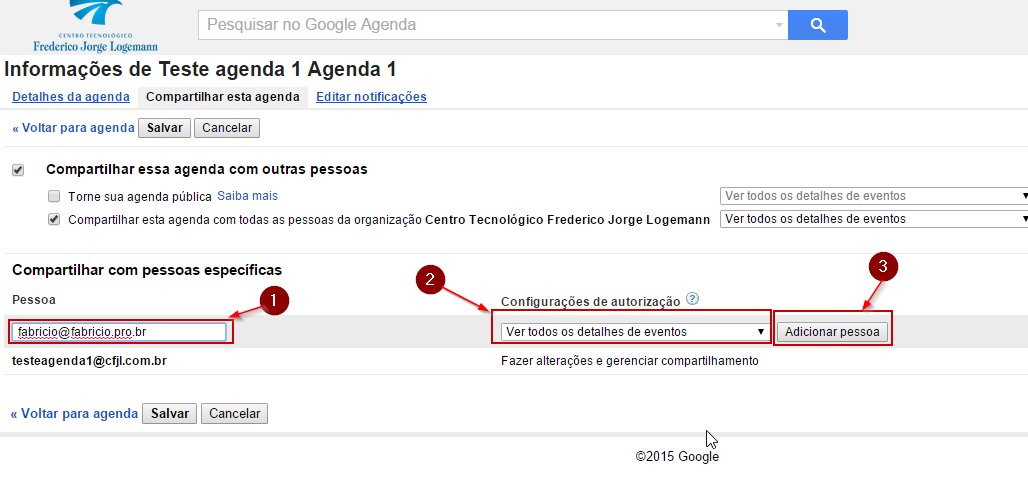Personalizar uma agenda
Ir para navegação
Ir para pesquisar
ITCM005 - Essa instrução mostra as personalizações que podem ser realizadas em uma agenda.
Para seguir esse manual é necessário já ter escolhido uma agenda para personalizar, através da aba Agendas da Configurações, conforme exposto no link Configurando a Agenda.
Aba Detalhes da agenda
- Nessa aba pode-se definir detalhes básicos da agenda como Nome, Descrição, Local e Fuso horário da agenda (que inclusive pode ser diferente do teu);
- Também tem-se opções de compartilhamento da agenda como, por exemplo, incorporando em uma página através de um código Html ou através de compartilhamento de endereço e algumas tecnologias como XML e ICA.
- Também nessa aba pode-se excluir a agenda inteira através do link Excluir todos os eventos desta agenda.
Compartilhar essa agenda
- Nessa aba defini-se a forma com que a agenda será compartilhada. Por padrão já vem marcada a opção Compartilhar esta agenda com todas as pessoas da organização e sugere-se deixar essa opção sempre habilitada;
- Ao lado da opção de compartilhar aparece um campo para definir o que deve ser visualizado pelas outras pessoas. Por padrão está Ver todos os detalhes dos eventos e sugere-se deixar essa opção sempre habilitada; Outra opção interessante é Ver apenas os níveis livre/ocupado (ocultar detalhes) se você quiser que as pessoas vejam que você está ocupado naquele momento mas não aparecer nome e demais informações do evento;
- Você pode tornar a agenda totalmente pública, através da opção Torne sua agenda pública. Isso pode ser utilizado ao criar uma agenda de um evento, como por exemplo SIEF. Com isso será possível exibir uma agenda do evento para qualquer pessoa;
- Também é possível compartilhar a agenda com pessoas específicas, podendo ser externas a instituição ou internas, se você desmarcou a opção de compartilhar dentro a instituição. Para tal, basta informar um e-mail do Google no campo Pessoa, definir a Configuração de autorização e clicar no botão Adicionar pessoa;
- Para efetivar as alterações clique no botão Salvar;
Aba Editar notificações
- Nessa aba defini-se como você será notificado de eventos da agenda;
- A opção Notificação de eventos permite que você configure o padrão das notificações que serão realizadas a cada evento que for inserido na agenda. Mesmo que durante a inserção de um evento você possa modificar essas notificações, é importante que se defina um padrão desejada para agilizar o processo de criar eventos na agenda. As opções padrões são Pop-up e E-mail. Caso tenha configurado seu celular para receber SMS existirá uma opção para isso também;
- A opção Notificação de eventos de dia inteiro permite que seja criada notificações diferenciadas para eventos que acontecem em todo um dia;
- Na Escolha como você deseja se manter atualizado você define como serão as notificações de novos eventos, alterações, cancelamentos e respostas do evento. A última opção Compromissos diários, se marcada, enviará um e-mail diariamente, contendo todos os eventos agendados no dia;
- Para guardar todas definições clique no botão Salvar.